Maven を使用して Springboot をパッケージ化してリリースする方法
この記事の内容は、maven を使用して springboot をパッケージ化してリリースする方法についてです。必要な方は参考にしていただければ幸いです。
この記事では、Maven を使用して Springboot リリース パッケージを簡単に作成する方法を紹介します。ここではアイデア開発ツールを使用し、最初に図に示すように複数のモジュールのプロジェクト構造を作成します。

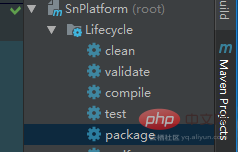
<!--通过maven-jar-plugin插件打jar包-->
<plugin>
<groupId>org.apache.maven.plugins</groupId>
<artifactId>maven-jar-plugin</artifactId>
<version>2.4</version>
<configuration>
<archive>
<manifest>
<addClasspath>true</addClasspath>
<classpathPrefix>lib/</classpathPrefix>
<!--main入口-->
<mainClass>com.platform.WebApplication</mainClass>
</manifest>
</archive>
<!--包含的配置文件-->
<includes>
</includes>
<excludes>
</excludes>
</configuration>
</plugin>- mainClass: メインの入り口を指定する必要があります。もちろん、これは必要ありません。同じプロジェクト内に複数のメイン エントリがある場合、実際に無視されるのは 1 つのメイン エントリだけです。
##classpathPrefix: クラスパスに追加するように指定します。依存パッケージが配置されているプレフィックス フォルダー名
- ##addClasspath: 依存パッケージがクラスパスに追加されます。デフォルトは true です。
- includes: jar に含める必要があります。内のファイルは通常、設定されていません (注: 設定パスが不適切な場合、クラスは除外される可能性があります)
- excludes: jar パッケージの外部構成ファイルを作成している場合は、ここでこれを行う必要があります。excludes を使用してこれらの構成ファイルを除外し、jar にまとめてパッケージ化します。
- maven-jar-plugin プラグインを使用してプロジェクトをパッケージ化します。この時点で、maven package コマンドを使用してパッケージ化すると、jar フォルダー (デフォルト) が表示されます。 java -jar xxx.jar を通じて、プロジェクトに導入されたサードパーティの依存関係パッケージにより、jar が正常に開始されたことがわかります。
標準プロジェクトでは、通常、 dev、test、uat、pro およびその他の環境には異なる設定が必要です。springboot では、spring.profiles.active=dev|test を追加するだけで、異なる設定を区別できます。 ... デフォルトの application.yml に;
この方法には、ローカル デバッグやパブリッシュとオンラインでの変更が必要になるなどの不都合があります (もちろん、jar を介して開始する場合は、コマンド ラインのアクティブ パラメータを設定することもできます) はあまり便利ではありません。pom でプロファイルを設定し、最初にメイン レイヤーでアイデア インターフェイスをクリックして、起動に使用する設定を選択します。次の構造: 
テストを区別するために、server.port は異なるポートを指定するために異なる環境設定ファイルに設定されます (dev: 3082、pro: 3182)
次に、親 pom で次のプロファイル情報を構成します: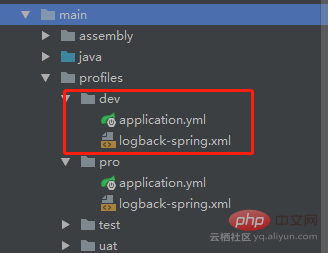
<profiles>
<profile>
<id>dev</id>
<!--默认运行配置-->
<activation>
<activeByDefault>true</activeByDefault>
</activation>
<properties>
<activeProfile>dev</activeProfile>
</properties>
</profile>
<profile>
<id>test</id>
<properties>
<activeProfile>test</activeProfile>
</properties>
</profile>
<profile>
<id>uat</id>
<properties>
<activeProfile>uat</activeProfile>
</properties>
</profile>
<profile>
<id>pro</id>
<properties>
<activeProfile>pro</activeProfile>
</properties>
</profile>
</profiles>- #activeProfile: 選択した起動構成。その値は、上で作成したプロファイルの下の dev|test|pro フォルダーに対応します
#次に、pom のビルドにリソース ノード構成を追加します。- 通常の状況では、この時点で構成は完了しています。このアイデアの Maven モジュールは次のように認識できます。 Surface:
<resources>
<!--指定所使用的配置文件目录-->
<resource>
<directory>src/main/profiles/${activeProfile}</directory>
</resource>
</resources>現時点では、デバッグであっても最終パッケージ化であっても、これらのボタンをチェックするだけで済みます。これに従って、必要な構成ファイルを取得します。
以上がMaven を使用して Springboot をパッケージ化してリリースする方法の詳細内容です。詳細については、PHP 中国語 Web サイトの他の関連記事を参照してください。

ホットAIツール

Undresser.AI Undress
リアルなヌード写真を作成する AI 搭載アプリ

AI Clothes Remover
写真から衣服を削除するオンライン AI ツール。

Undress AI Tool
脱衣画像を無料で

Clothoff.io
AI衣類リムーバー

AI Hentai Generator
AIヘンタイを無料で生成します。

人気の記事

ホットツール

メモ帳++7.3.1
使いやすく無料のコードエディター

SublimeText3 中国語版
中国語版、とても使いやすい

ゼンドスタジオ 13.0.1
強力な PHP 統合開発環境

ドリームウィーバー CS6
ビジュアル Web 開発ツール

SublimeText3 Mac版
神レベルのコード編集ソフト(SublimeText3)

ホットトピック
 7532
7532
 15
15
 1379
1379
 52
52
 82
82
 11
11
 21
21
 79
79
 Mac に Maven をインストールする方法
Jan 23, 2024 pm 05:00 PM
Mac に Maven をインストールする方法
Jan 23, 2024 pm 05:00 PM
Mac に Maven をインストールする手順: 1. ターミナルを開く; 2. Java 環境変数を構成する; 3. Homebrew をインストールする; 4. Maven をインストールする; 5. インストール結果を確認する; 6. 環境変数を構成する。詳細な紹介: 1. ターミナルを開くと、アプリケーション フォルダーのユーティリティ フォルダーにターミナルが見つかります。MacOS Catalina 以降を使用している場合は、Spotlight 検索で直接「ターミナル」と入力して見つけることができます。2、設定します。 Java環境変数など
 Java Maven ビルド ツールの進歩: コンパイル速度と依存関係管理の最適化
Apr 17, 2024 pm 06:42 PM
Java Maven ビルド ツールの進歩: コンパイル速度と依存関係管理の最適化
Apr 17, 2024 pm 06:42 PM
Maven ビルド ツールの最適化: コンパイル速度の最適化: 並列コンパイルと増分コンパイルを活用します。依存関係の最適化: 依存関係ツリーを分析し、BOM (部品表) を使用して推移的な依存関係を管理します。実際のケース: コンパイル速度と依存関係管理の最適化を例を通して説明します。
 Maven 環境構成でよくある間違いを回避する: 構成の問題を解決する
Feb 19, 2024 pm 04:56 PM
Maven 環境構成でよくある間違いを回避する: 構成の問題を解決する
Feb 19, 2024 pm 04:56 PM
Maven は、Java プロジェクトの開発で広く使用されている Java プロジェクト管理およびビルド ツールです。 Maven を使用してプロジェクトを構築する過程で、いくつかの一般的な環境構成の問題が発生することがよくあります。この記事では、これらの一般的な質問に答え、読者が一般的な構成エラーを回避できるように具体的なコード例を示します。 1. Maven 環境変数が正しく構成されていない 問題の説明: Maven を使用する場合、環境変数が正しく構成されていないと、Maven が正しく動作しない可能性があります。解決策: 必ず確認してください
 Maven ローカル ライブラリのセットアップ ガイド: プロジェクトの依存関係を効率的に管理する
Feb 19, 2024 am 11:47 AM
Maven ローカル ライブラリのセットアップ ガイド: プロジェクトの依存関係を効率的に管理する
Feb 19, 2024 am 11:47 AM
Maven ローカル ウェアハウス構成ガイド: プロジェクトの依存関係を簡単に管理する ソフトウェア開発の発展に伴い、プロジェクトの依存関係パッケージ管理がますます重要になってきています。 Maven は、優れたビルド ツールおよび依存関係管理ツールとして、プロジェクト開発プロセスで重要な役割を果たします。 Maven はデフォルトでプロジェクトの依存関係を中央ウェアハウスからダウンロードしますが、オフラインで使用するため、またはネットワークの不安定性を避けるために、特定の依存関係パッケージをローカル ウェアハウスに保存する必要がある場合があります。この記事では、管理を容易にするために Maven ローカル ウェアハウスを構成する方法を紹介します。
 Mac システムに Maven をインストールして構成するための完全なガイド
Jan 28, 2024 am 09:42 AM
Mac システムに Maven をインストールして構成するための完全なガイド
Jan 28, 2024 am 09:42 AM
Mac システムに Maven をインストールする方法とテクニックの詳細な説明. Maven は Java プロジェクトの依存関係とビルド プロセスを管理するための非常に人気のあるビルド ツールであるため、開発者として Mac システムに Maven をインストールすることは非常に一般的な要件です。この記事では、Mac システムに Maven をインストールする方法とテクニックを詳細に紹介し、具体的なコード例を示します。 1. まず Maven をダウンロードします。公式 Web サイト (https://maven.apache.org/down) からダウンロードする必要があります。
 基本チュートリアル: IDEA を使用して Maven プロジェクトを作成する
Feb 19, 2024 pm 04:43 PM
基本チュートリアル: IDEA を使用して Maven プロジェクトを作成する
Feb 19, 2024 pm 04:43 PM
IDEA (IntelliJIDEA) は、開発者がさまざまな Java アプリケーションを迅速かつ効率的に開発できるようにする強力な統合開発環境です。 Java プロジェクト開発では、Maven をプロジェクト管理ツールとして使用すると、依存ライブラリの管理やプロジェクトのビルドなどをより適切に行うことができます。この記事では、IDEA で Maven プロジェクトを作成する基本的な手順を詳しく説明し、具体的なコード例を示します。ステップ 1: IDEA を開いて新しいプロジェクトを作成する IntelliJIDEA を開く
 CentOS7 に Maven をインストールするための完全なガイド
Feb 20, 2024 am 10:57 AM
CentOS7 に Maven をインストールするための完全なガイド
Feb 20, 2024 am 10:57 AM
CentOS7 に Maven をインストールする方法に関する詳細なチュートリアル Maven は、Apache Software Foundation によって開発された人気のあるプロジェクト管理ツールです。主にJavaプロジェクトの構築管理、依存関係管理、プロジェクト情報管理に使用されます。この記事では、CentOS7 システムに Maven をインストールする手順と、具体的なコード例を詳しく説明します。ステップ 1: システムを更新する Maven をインストールする前に、まずシステムが最新であることを確認する必要があります。ターミナルを開き、次のコマンドを実行してシステムを更新します: sudoy
 プロジェクトの構築を高速化するために Maven ローカル リポジトリをセットアップするためのガイド
Feb 24, 2024 pm 02:12 PM
プロジェクトの構築を高速化するために Maven ローカル リポジトリをセットアップするためのガイド
Feb 24, 2024 pm 02:12 PM
Maven ローカル ウェアハウスの構成方法を段階的に説明します。プロジェクトの構築速度を向上させます。 Maven は、Java 開発で広く使用されている強力なプロジェクト管理ツールです。これは、プロジェクトの依存関係の管理、プロジェクトの構築、プロジェクトの公開などに役立ちます。ただし、実際の開発プロセスでは、プロジェクトの構築が遅いという問題に遭遇することがあります。解決策の 1 つは、ローカル リポジトリを構成してプロジェクトのビルド速度を向上させることです。この記事では、プロジェクトの構築をより効率的にするために Maven ローカル ウェアハウスを構成する方法を段階的に説明します。ローカルウェアハウスを構成する必要があるのはなぜですか?




